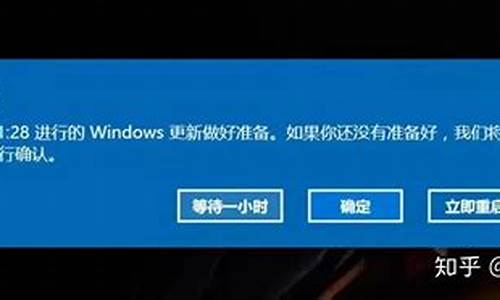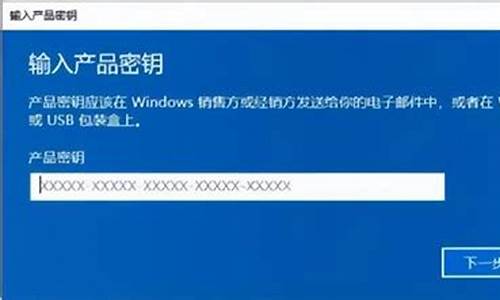光盘重装系统xp步骤和详细教程,光盘重装xp电脑系统教程
1.如何重装光盘XP电脑操作系统,简单明了一点的
2.windowsXP装机光盘怎么重装电脑系统?
3.怎么用Ghost Windows XP sp3 光盘重装系统?
4.电脑光盘重装系统教程图解
5.电脑用光盘重装XP系统
6.怎么用WIN XP光盘重装系统?

联想电脑会配置驱动光盘以及系统光盘,在遇到系统问题时,用户可以使用自带的系统恢复光盘来重装系统,接下来小编就跟大家分享联想电脑使用xp系统恢复光盘重装系统的方法,不懂如何用光盘安装系统的用户可以学习一下。
相关教程:
联想笔记本怎么重装xp系统
光盘安装ghostxp系统方法
一、安装准备
1、联想xp系统恢复光盘
2、备份硬盘重要数据,如桌面文件、收藏夹
二、联想电脑光盘安装xp系统步骤
1、插入xp系统光盘,重启电脑,启动时按下F12,选择DVD光驱选项,按回车;
2、屏幕显示pressanykeytobootfromcd/dvd时按任意键或回车键从光盘启动;
3、选择分区1,按D根据提示操作删除系统分区;
4、选择未划分的分区,按C创建分区,再按回车键进行格式化;
5、格式化C盘之后,继续按回车键安装系统;
6、执行系统复制—初始化xp配置—重启,直到安装完成。
三、安装蓝屏问题解决
1、如果遇到找不到硬盘或蓝屏,则启动时按F2进入BIOS设置;
2、在Advanced或Configuration中,将SATAControllerMode修改为IDE或Compatible;
3、按F10保存修改,再按照上述步骤重新安装系统。
以上就是联想Lenovo电脑使用自带xp恢复光盘重装系统的方法,大家可以根据上述步骤对电脑进行全新的安装。
如何重装光盘XP电脑操作系统,简单明了一点的
光盘是安装xp系统最常用的工具,电脑店一般都有卖windowsxpsp3系统光盘,用户买回来就可以自己安装,如果你有空白光盘,也可以自己制作windowsxpsp3系统安装光盘,有用户打算用windowsxpsp3光盘安装系统,但是不清楚具体的安装步骤是什么,这边小编跟大家分享windowsxpsp3光盘安装教程。
相关阅读:xp原版光盘怎么安装
一、安装准备:
1、系统下载:雨林木风ghostxpsp3纯净版
2、xp系统光盘:xp系统盘制作教程
3、启动设置:怎么设置从光盘启动
二、windowsxpsp3光盘安装步骤如下
1、在电脑光驱上放入windowsxpsp3系统光盘,重启后按F12或F11或Esc选择DVD回车,从光盘启动,不支持这些按键的电脑,参考上面启动设置教程;
2、启动进入windowsxpsp3光盘系统界面,选择2回车或直接按下数字2,运行windowsPE微型系统;
3、不用分区的用户直接执行第5步,如果需要重新分区,双击PE桌面上的硬盘分区DiskGenius,右键硬盘—快速分区;
4、设置分区数目和每个分区的大小,系统盘大小一般30G以上,点击确定执行分区过程;
5、完成分区后,双击自动恢复xp到C盘,弹出提示框,点击确定;
6、在这个界面,执行windowsxpsp3系统安装到C盘的过程,这个过程需要等待两三分钟;
7、操作完成后,电脑会重启,此时取出windowsxpsp3系统光盘,后面会自动执行windowsxpsp3安装过程;
8、最后启动进入系统桌面,windowsxpsp3系统就装好了。
windowsxpsp3光盘安装教程就为大家介绍到这边,如果你有光盘却不懂怎么安装,可以学习这个教程,希望对大家有帮助。
windowsXP装机光盘怎么重装电脑系统?
1买个GHOST直接还原就行了
2还用光盘安装就先用光盘启动进入DOS输入命令format c:回车可以把C盘格式化了,
再跟椐以下的步骤全新安装系统
一 . XP操作系统的安装
操作系统好比是一个舞台,只有建好了它,各种硬件和软件才能相互配合、相互作用地进行表演而又不产生相互的干扰和冲突;它又象导演,指挥整个剧组有条不紊地工作。
〔1〕.如何设置从光盘起动
当要从光盘上进行系统安装时,就必须保证电脑支持可以从光盘来启动,否则,必须进行以下设置:
1.)开机,在屏幕左下角出现反亮“Del”时,迅速按下小键盘处的Del键,随后即进入了BIOS界面;
2.)将光标移动到BIOS表格第一列的第二项“Advanced BIOS Features”上,按回车键“Enter”即进入下一层列表;
3.)用↑↓键选择光标到“First Boot Device”项,按回车进入下一层列表,分别代表了不同的启动设备,用↑↓键将光标定在“CDROM”项上,按回车键回到上一层列表;
4.)接按F10键,则出现一行红框,最后一个是闪动着的“Y”字母,再按回车键退出,这样就设置成了支持光盘启动;此时电脑将重启;
各种电脑的BIOS进入方法可能不同,设置或有差别,但基本大同小异,一般应参看主板说明书;(注:在进行以上第4步操作前,应该先打开光驱托盘,装入支持光启的系统盘。)
〔2〕 .系统的安装
5.)BIOS设定后,重启(当然这时光驱中应放入支持启动的系统光盘),当屏幕上出现press any key boot from CD.._字样时或者选择刚重启时即快速按主键盘区的任意键——如空格键方法,则光驱读取系统光盘上的引导程序并开始进行安装;这步很重要,否则不能启动光盘安装;
6.)启动后出现“欢迎使用安装程序”界面及安装选项,如;全新安装、修复系统等,这里选全新安装!
7.)进入分区选项后,可根据自己的需要或喜好确定分区数和分区大小,一般C盘是操作系统和很多应用程序及各种软件安装的首选,故应适当选择!(注意:如果是同样的系统只进行操作系统的全新安装,则只要重新格式化C盘即可,可不必改动其余分区的大小,这样其它盘中的数据仍然可用。)C盘的格式化可选FAT32文件格式,也可选NTFS文件格式,当然,采用NTFS文件系统格式可节约磁盘空间和提高安全性;
8.)当出现区域和语言设置选项时,选默认即可,接下来出现姓名、单位、产品密钥选项,姓名和单位可以任意输入,但产品密钥--即序列号(HCQ9D-TVCWX-X9QRG-J4B2Y-GR2TT)则必须正确输入,下一步若设置了管理员密码,则必须牢记!因为每次开机都要求输入,输错或不输都进不电脑!也可以选择什么也不输——跳过!(注:此时只有系统自带的几种输入法,一般用shift+ctrl键选择);
9.)日期和时间选北京、重庆、香港时区这项就行了;
10.)网络安装选项时,选默认即可;
注:至此,人为参与安装系统的过程结束,剩下的便自动完成,一般安装结束后系统会重启,这段时间较长,需耐心等待,当出现未重启或淡黄(或淡兰)色屏很长时间而无变化时,可人为强制重启;
〔三〕.驱动程序安装
要让计算机能正常工作,就必须安装基本硬件的驱动程序,如:主板、声卡、显卡等,否则,整机便无法良好地工作;注意:这时屏幕上只有回收站一个快捷图标,且屏幕显示也不清晰,如此时光驱不能自动运行,从而不能显示文件夹完成安装,就必须从我的电脑中双击光驱图标来运行,方法是→开始→我的电脑→双击。也可用拖拽的办法将我的电脑、我的文档等拖到桌面上来以便操作;(注:一般XP sp2系统已自带了USB2.0登驱动程序,故有些硬件装上就可使用)
怎么用Ghost Windows XP sp3 光盘重装系统?
第一步,设置光盘启动:
所谓光盘启动,就是计算机在启动的时候首先读光驱,这样的话如果光驱中有具有光启功能的光盘就可以赶在硬盘启动之前读取出来(比如从光盘安装系统的时候)。
设置方法:
1.启动计算机,并按住DEL键不放,直到出现BIOS设置窗口(通常为蓝色背景,**英文字)。
2.选择并进入第二项,“BIOS SETUP”(BIOS设置)。在里面找到包含BOOT文字的项或组,并找到依次排列的“FIRST”“SECEND”“THIRD”三项,分别代表“第一项启动”“第二项启动”和“第三项启动”。这里我们按顺序依次设置为“光驱”“软驱”“硬盘”即可。(如在这一页没有见到这三项E文,通常BOOT右边的选项菜单为“SETUP”,这时按回车进入即可看到了)
3.选择好三种启动方式后,按F10键,出现E文对话框,按“Y”键,并回车,计算机自动重启,证明更改的设置生效了。
第二步,从光盘安装XP系统
在重启之前放入XP安装光盘,在看到屏幕上出现CD-ROM的时候,按回车键。(注:CD-ROM后面共五个“.”,一定要在出现第五个点之前敲回车键才能实现光启,否则计算机开始读取硬盘,也就是跳过光启从硬盘启动了。)
XP系统盘光启之后便是蓝色背景的安装界面,这时系统会自动分析计算机信息,不需要任何操作,直到显示器屏幕变黑一下,随后出现蓝色背景的中文界面。
这时首先出现的是XP系统的协议,按F8键(代表同意此协议),之后可以见到硬盘所有分区的信息列表,并且有中文的操作说明。选择C盘,按D键删除分区(之前记得先将C盘的有用文件做好备份),C盘的位置变成“未分区”,再在原C盘位置(即“未分区”位置)按C键创建分区,分区大小不需要调整。之后原C盘位置变成了“新的未使用”字样,按回车键继续。
接下来有可能出现格式化分区选项页面,推荐选择“用FAT32格式化分区(快)”。按回车键继续。
系统开始格式化C盘,速度很快。格式化之后是分析硬盘和以前的WINDOWS操作系统,速度同样很快,随后是复制文件,大约需要8到13分钟不等(根据机器的配置决定)。
复制文件完成(100%)后,系统会自动重新启动,这时当再次见到CD-ROM的时候,不需要按任何键,让系统从硬盘启动,因为安装文件的一部分已经复制到硬盘里了(注:此时光盘不可以取出)。
出现蓝色背景的彩色XP安装界面,左侧有安装进度条和剩余时间显示,起始值为39分钟,也是根据机器的配置决定,通常P4,2.4的机器的安装时间大约是15到20分钟。
此时直到安装结束,计算机自动重启之前,除了输入序列号和计算机信息(随意填写),以及敲2到3次回车之外,不需要做任何其它操作。系统会自动完成安装。
第三步,驱动的安装
1.重启之后,将光盘取出,让计算机从硬盘启动,进入XP的设置窗口。
2.依次按“下一步”,“跳过”,选择“不注册”,“完成”。
3.进入XP系统桌面。
4.在桌面上单击鼠标右键,选择“属性”,选择“显示”选项卡,点击“自定义桌面”项,勾选“我的电脑”,选择“确定”退出。
5.返回桌面,右键单击“我的电脑”,选择“属性”,选择“硬件”选项卡,选择“设备管理器”,里面是计算机所有硬件的管理窗口,此中所有前面出现**问号+叹号的选项代表未安装驱动程序的硬件,双击打开其属性,选择“重新安装驱动程序”,放入相应当驱动光盘,选择“自动安装”,系统会自动识别对应当驱动程序并安装完成。(AUDIO为声卡,VGA为显卡,SM为主板,需要首先安装主板驱动,如没有SM项则代表不用安装)。安装好所有驱动之后重新启动计算机。至此驱动程序安装完成
电脑光盘重装系统教程图解
1、ghost xp sp3快速装机版使用ghost镜像来安装。方便快捷易操作。
2、电脑开机进入bios后设置成光驱启动。设置方法参阅主板说明书。
3、放入安装光盘后保存退出。电脑自动重启后光盘开始引导系统。
4、出现菜单(不一定和例子完全一样,大致相同)如图
5、点击1,安装系统到硬盘第一分区即可自动运行ghost安装系统。如图
6、安装完成后重启即可进行系统进一步安装。完成后自动进入桌面。如图
电脑用光盘重装XP系统
1、台式机按Del键进入BIOS,是笔记本,可以按F2进入BIOS。
2、通过键盘上的方向键选中Advanced BIOS Features,?回车进入BIOS设置界面。
3、用方向键选中First Boot Device或(1st Boot Device) ,用上下方向键选中CDROM。
4、按ESC返回BIOS设置界面,用方向键选中Save &Exit Setup,按 ‘Y’键后回车,重启电脑 。
5、把高亮条用方向键移动到CDROM,这时,把XP光盘插入光驱。,出现Press any key to boot from CD时,立即回车。
6、片刻,屏幕出现欢迎安装程序界面,选择现在安装并回车,显示‘许可协议’按F8后,加载信息 。
7、此时,还可对硬盘进行分区.如果想全部重新分区,可以先按提示全部删除所有分区.删除方法:按D键,按ENTER键,按L键删除C分区,然后再按D,按L 键,依次把其它分区逐个删除,然后重新逐个创建新的分区.选择未划分的空间,按C键,填写计划划分大小的数据。
8、分区完成后,进入下一步,选择全新安装。
9、选择系统安装目录(一般都选C,原来的系统),然后用NTFS(快)格式化这个分区,(也可以用FAT其它的方法,建议用NTFS)格式化后回车,开始安装。?
10、开始复制文件,此过程稍长,耐心等等,无需干预。接下来的步骤按提示操作即可。等完成后重启,系统就安装完成了。
怎么用WIN XP光盘重装系统?
1) 重启电脑,把高亮条用方向键移动到CDROM,这时,把XP光盘插入光驱 ?
2)出现Press any key to boot from CD时,立即回车 ?
3)片刻,屏幕出现欢迎安装程序界面,选择现在安装。并回车 ?
4)显示'许可协议’按F8后,加载信息 ?
5)选择全新安装 ?
6)发现原来的系统,选择把系统安装在这个磁盘,然后用NTFS(快)格式化这个分区,格式化后回车,开始安装。
7)开始复制文件,此过程稍长,耐心等等,无需干预。完毕后重启电脑, ?
8)启动后,加载设备程序,无需干预 ?
9)接下来的步骤按提示操作即可。等完成后重启,一系统就安装完成了。 ?
以xp操作系统为例。xp光盘安装系统有两种方法:一是用系统安装盘安装,另一种是系统克隆光盘安装。两种安装方法前者安装过程复杂,时间长,后者安装简单容易。安装过程如下:
一.以xp系统安装盘为例:
1.到电脑城买软件的商店,买一张winxp sp3的安装光盘。或者到网上搜索下载winxp sp3.iso光盘映像文件刻录成光盘。
2.启动电脑,连续按DEL键(笔记本按F2)进入CMOS,将电脑设置成光驱启动,按F10保存退出;
3.将xp系统盘放入光驱,重新启动电脑,进入系统安装菜单;
4.根据菜单提示选择安装winxp选项,并按提示完成后面的操作,完成系统安装;
5.系统安装后,将主板驱动光盘放入光驱,完成驱动程序的安装;
6.进行常用的应用程序的安装;
通过以上操作基本上就完成了整个操作系统和应用程序的安装,时间大约一小时。
二、以xp克隆光安装盘为例:
1.到电脑城买软件的商店,买一张winxp sp3的克隆光盘,你跟售货员一讲他就知道了,最好买一个最新版本的。或者到网上搜索下载winxpghost.iso克隆光盘映像文件刻录成光盘。
2.将电脑设置成光驱启动;
3.将xp系统克隆盘放入光驱,重新启动电脑,进入光盘启动菜单;
4.选择第一项将xp操作系统安装到C盘,并确定,这时电脑将自动完成系统包括驱动程序及常用程序的安装,时间10分钟左右;
声明:本站所有文章资源内容,如无特殊说明或标注,均为采集网络资源。如若本站内容侵犯了原著者的合法权益,可联系本站删除。